iOS17 설명 파일 다운로드 및 업데이트 문제 해결 방법: Apple의 설명 파일 차단을 우회해 보세요.
- 王林앞으로
- 2024-01-03 08:36:157801검색
Apple은 2023 WWDC 개발자 컨퍼런스에서 iOS 17 운영 체제의 공식 출시를 발표했으며, 컨퍼런스 당일 iOS 17 베타 버전을 출시했습니다. 이는 사용자가 iOS 17 시스템의 새로운 기능과 개선 사항을 미리 경험할 수 있음을 의미합니다. 이는 Apple 사용자들에게는 의심할 여지 없이 흥미로운 소식입니다. 베타 버전 사용에 참여함으로써 피드백과 의견을 제공할 수 있으며, 이는 Apple이 공식 버전 출시 시 시스템을 더욱 최적화하고 원활한 운영을 보장하는 데 도움이 될 것입니다. iOS 17의 출시로 Apple 사용자는 경험을 향상시키기 위한 더 많은 혁신과 개선을 기대할 수 있습니다.
예년과 마찬가지로 신선함을 추구하는 많은 사람들은 여전히 iOS17 설명 파일을 다운로드하는 방법을 찾고 있으며 이러한 방식으로 iOS17을 업데이트하고 새로운 기능을 경험하기를 희망합니다.
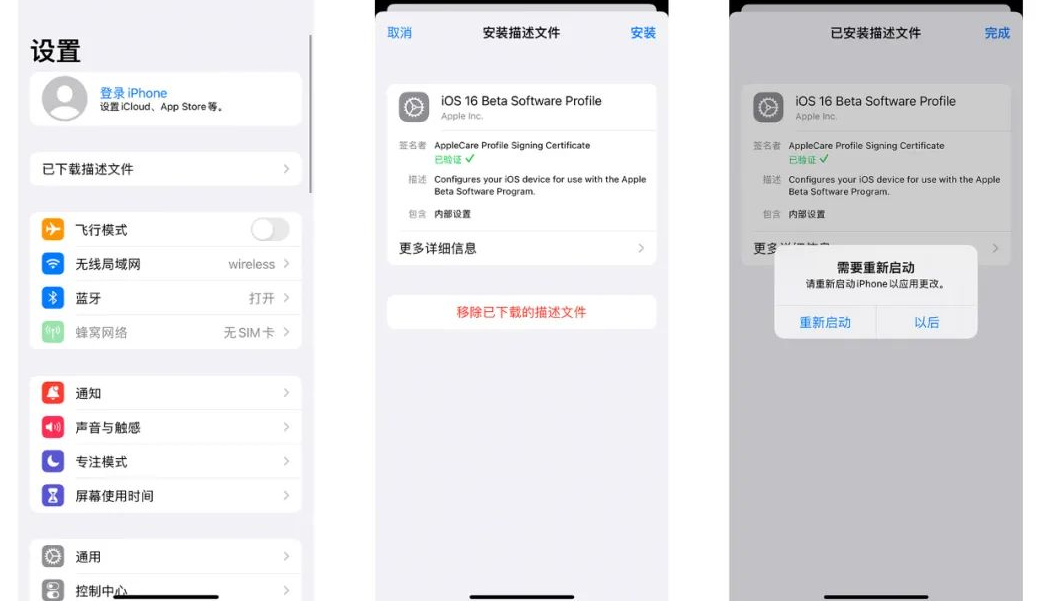
올해 Apple은 iOS17 베타 업데이트 방식을 크게 변경했습니다. 즉, 일반 사용자가 더 이상 설명 파일을 다운로드하여 시스템의 베타 버전을 강제 설치할 수 없도록 베타 업그레이드 정책을 업데이트했습니다.
Apple은 이르면 2022년 초부터 개발자 베타 자료를 공유하는 웹사이트를 단속하는 조치를 취하기 시작했습니다. 영향을 받은 사이트 중 하나인 BetaProfiles.com은 Apple과의 법적 분쟁을 피하기 위해 폐쇄되었습니다.

iOS 16.4 베타가 출시되면서 기기 설정의 "일반" - "소프트웨어 업데이트" 옵션에 "베타 업데이트"라는 리본이 추가되었습니다.
Apple 개발자 프로그램은 사용자들이 iOS17의 기능을 최대한 빨리 경험할 수 있도록 마련되었습니다. 따라서 사용자가 이러한 새로운 기능을 최대한 빨리 경험하려면 프로그램에 가입해야 합니다.
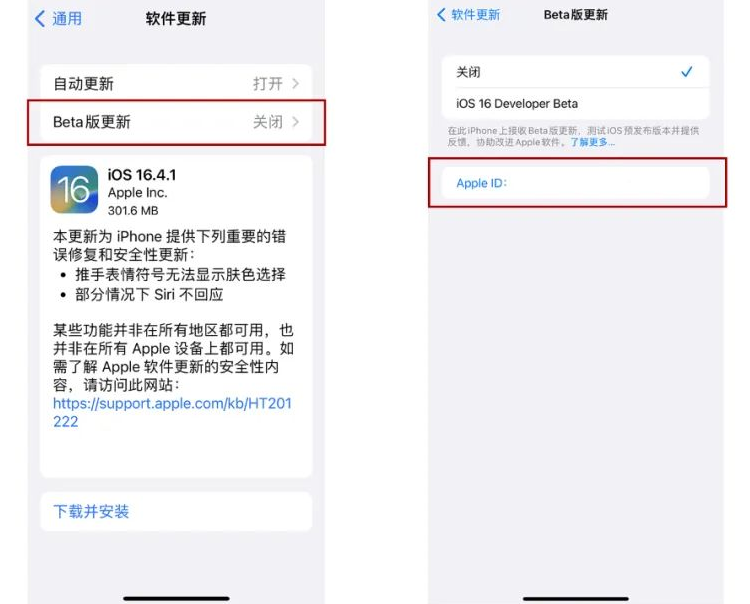
iPhone이 개발자 프로그램에 가입하고 해당 ID로 로그인했다면 최신 iOS 17 개발자 베타를 쉽게 받을 수 있습니다. 구체적인 단계는 다음과 같습니다. 먼저 iPhone을 열고 [설정]에 들어간 다음 [일반] 옵션을 찾은 다음 [소프트웨어 업데이트]에 들어갑니다. 소프트웨어 업데이트 페이지에서 "베타 업데이트"라는 옵션을 볼 수 있습니다. 이를 클릭하세요. 베타 업데이트 페이지에 "iOS 17 Developer Beta"라는 옵션이 표시되면 확인하세요. 위 단계를 완료하면 iPhone에서 최신 iOS 17 개발자 베타를 다운로드하고 설치하기 시작합니다.
해당 시스템 푸시를 받으려면 이전 레벨로 돌아가시면 됩니다. 그런 다음 iOS 시스템 업데이트 프로세스에 따라 업데이트를 완료하세요.
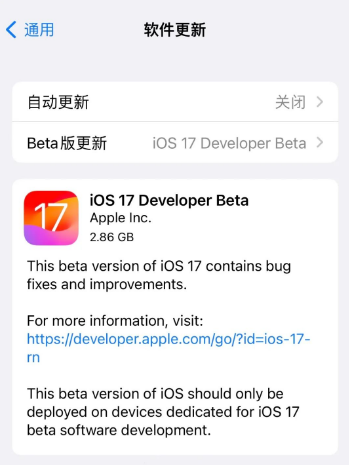
개발자 플랜이 없고 해당 ID를 사용하여 기기에 로그인할 수 없는 경우 다음 세 가지 방법을 시도해 볼 수 있습니다! 이러한 방법은 문제를 해결하는 데 도움이 될 수 있습니다.
1. "Apple Developer" 앱을 다운로드하고 로그인합니다
먼저 App Store를 열고 검색창에 "Apple Developer"를 입력해야 합니다. 그런 다음 검색 버튼을 클릭하여 관련 앱을 찾으세요. 그런 다음 다운로드 버튼을 클릭하고 앱이 다운로드되어 설치될 때까지 기다립니다. 완료되면 휴대폰에서 "Apple Developer" 애플리케이션을 찾아서 열 수 있습니다.
"Apple Developer" 앱을 연 후, 먼저 하단의 [계정] 버튼을 찾아 클릭해주세요. 그런 다음 계정 페이지에서 [로그인] 버튼을 찾아 클릭하세요.
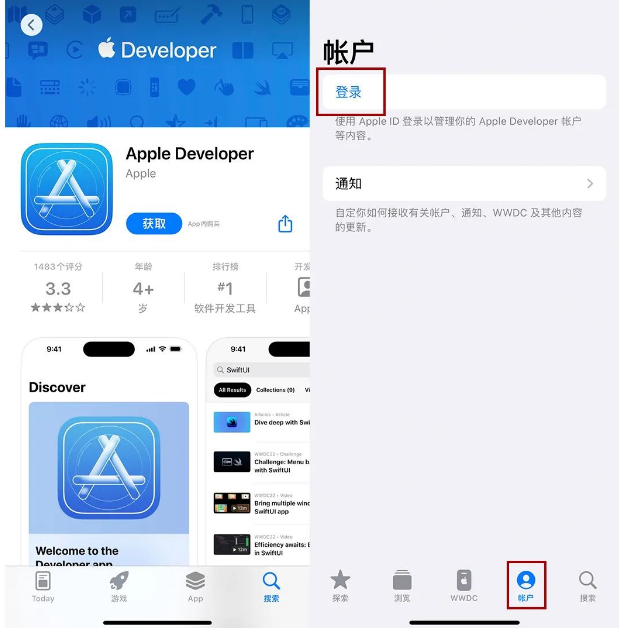
팝업 페이지에서 Apple ID로 로그인해주세요. 성공적으로 로그인되면 "Apple 개발자 계약" 팝업 창이 나타날 수 있습니다. "동의" 버튼을 직접 클릭하세요.
로그인에 성공한 후 다음 단계를 통해 휴대폰의 소프트웨어 버전을 업데이트할 수 있습니다. 먼저 휴대폰의 설정 페이지를 열고 일반 설정 옵션으로 이동하세요. 일반 설정에서 "소프트웨어 업데이트"라는 옵션을 찾을 수 있습니다. 이 옵션을 클릭하면 "베타 업데이트"라는 포털이 표시됩니다. 이 항목에서는 최신 iOS17 개발자 베타 버전으로 업데이트하도록 선택할 수 있습니다. 이 옵션을 선택한 후 메시지에 따라 업데이트 작업을 완료하세요.
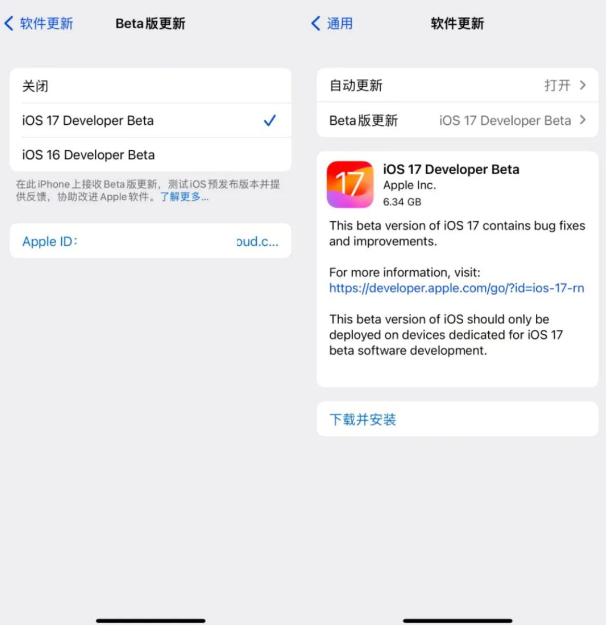
단, 한 가지 주의할 점은 iPhone 시스템 버전이 이전 버전인 경우 "베타 업데이트"를 받을 수 없다는 점입니다. 업데이트하기 전에 iOS 시스템을 버전 16.5로 업데이트해야 합니다. 이렇게 하면 최신 기능과 개선 사항을 원활하게 경험할 수 있습니다. 하지만 걱정하지 마세요. 다음 단계에 따라 시스템 업데이트를 완료하세요.
2. iOS 업그레이드 및 다운그레이드 도구 사용
여기에서는 사용자를 위한 새로운 "iOS 업그레이드/다운그레이드" 입구를 추가하는 Apple 휴대폰 수리 도구를 사용합니다.
도구 측면에서 "iOS 업그레이드/다운그레이드" 기능 버튼을 클릭하고 업그레이드 및 다운그레이드 페이지로 들어간 후 "업그레이드" 기능을 선택하세요.
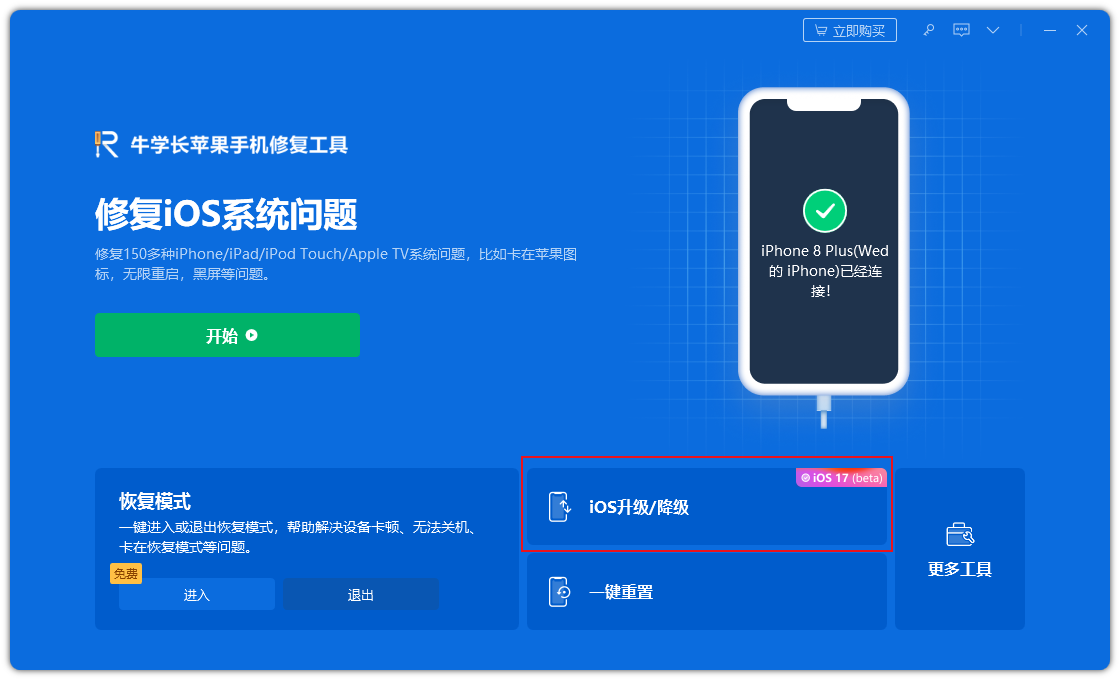
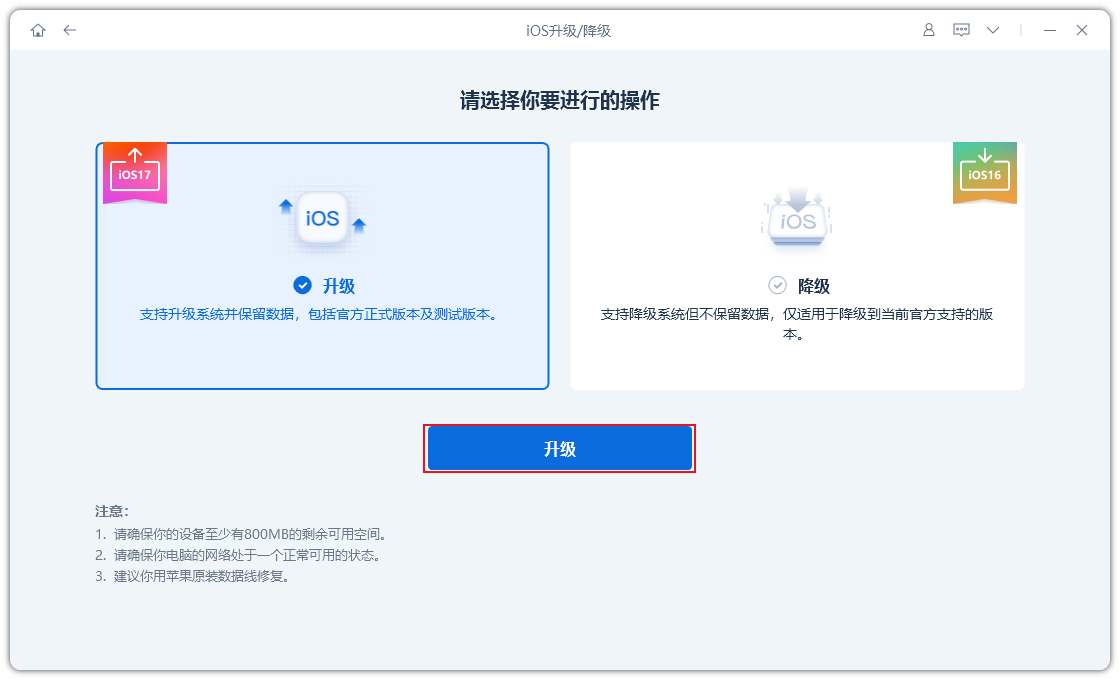
먼저 아이폰을 지원하는 정식 버전과 베타 시스템을 찾아야 합니다. 휴대폰에서는 화면을 위아래로 밀어 설정 옵션을 찾을 수 있습니다. 설정을 열면 소프트웨어 업데이트 옵션이 표시됩니다. 소프트웨어 업데이트를 클릭하면 사용 가능한 업데이트 버전이 나열됩니다. 여기서는 iOS17 Beta 시스템을 선택해야 합니다. iOS17 베타 시스템을 선택하면 시스템 업데이트를 완료하기 위해 도구의 지침을 따르라는 메시지가 표시됩니다. 메시지에 따라 안정적인 Wi-Fi 네트워크에 연결하고 전화기의 전력이 충분한지 확인해야 합니다. 시스템 업데이트를 수행하기 전에 업데이트 프로세스 중 손실을 방지하기 위해 휴대폰에 중요한 데이터를 백업하는 것이 가장 좋습니다. 위의 준비를 완료한 후 업데이트 시작 버튼을 클릭하면 시스템이 iOS17 베타 시스템 다운로드 및 설치를 시작합니다. 업데이트 과정에는 다소 시간이 걸릴 수 있으니 기다려 주시기 바랍니다. 시스템 업데이트가 완료되면 안내에 따라 휴대폰을 다시 시작한 다음 새로운 iOS17 베타 시스템을 경험할 수 있습니다. 전체적으로 iPhone 시스템 업데이트를 완료하려면 지원되는 공식 버전과 베타 시스템을 찾은 다음 도구의 지시를 따라야 합니다. 위의 단계를 통해 iPhone 시스템을 성공적으로 업데이트하고 새로운 기능과 개선 사항을 누릴 수 있습니다.
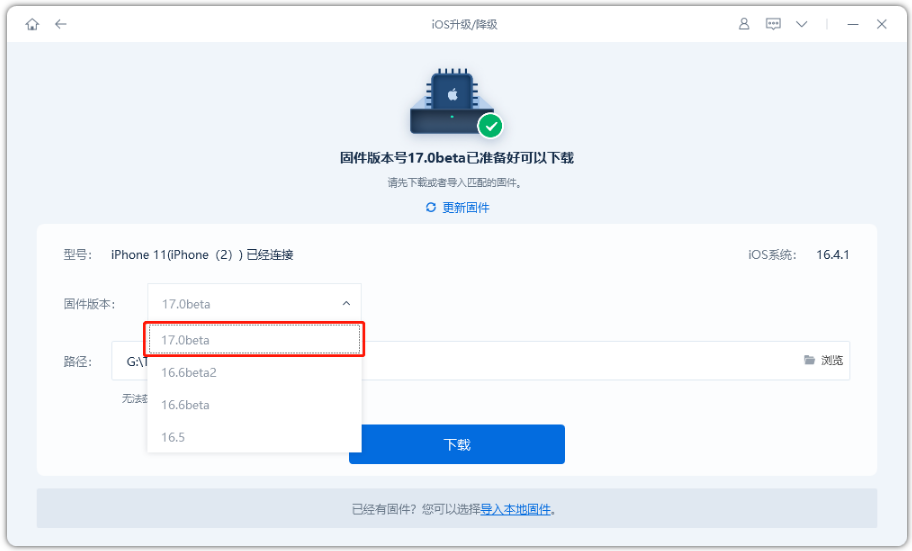
3. iPhone을 iOS16.6 Beta로 업데이트하세요
이 방법은 일부 사용자에 의해 효과적이라고 보고됩니다. 먼저 iPhone을 iOS16.6beta로 업데이트해야 iOS17의 푸시를 받을 수 있습니다. 0beta 시스템 버전.
위 내용은 iOS17 설명 파일 다운로드 및 업데이트 문제 해결 방법: Apple의 설명 파일 차단을 우회해 보세요.의 상세 내용입니다. 자세한 내용은 PHP 중국어 웹사이트의 기타 관련 기사를 참조하세요!

